Зміст
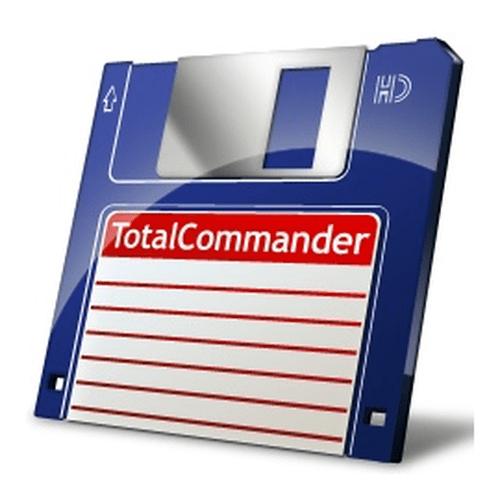
Серед всіх файлових менеджерів, які активно застосовуються користувачами, особливе місце потрібно відвести програмі Total Commander. Це найпопулярніша утиліта з тих додатків, в завдання яких входить навігація по файловій системі, і виконання різних дій з файлами і папками. Функціонал цієї програми, який ще більше розширюють плагіни, просто вражає уяву. Давайте розберемося, як користуватися Тотал Коммандер.
Навігація по файловій системі
Навігація по файловій системі в Total Commander проводиться за допомогою двох панелей, виконаних у вигляді вікон. Перехід між директоріями інтуїтивно зрозумілий, а переміщення на інший диск або мережеві підключення проводиться в верхньому меню програми.
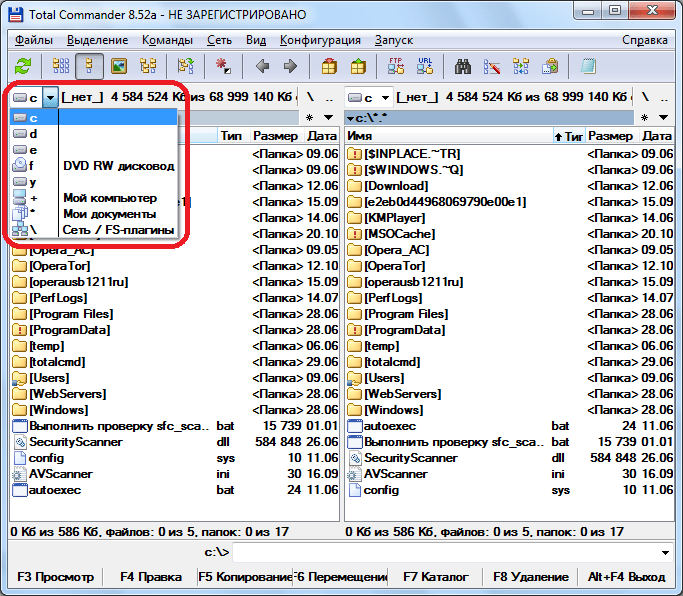
Одним клацанням на панелі можна перевести стандартний режим перегляду файлів, в режим ескізів або в деревоподібну форму.
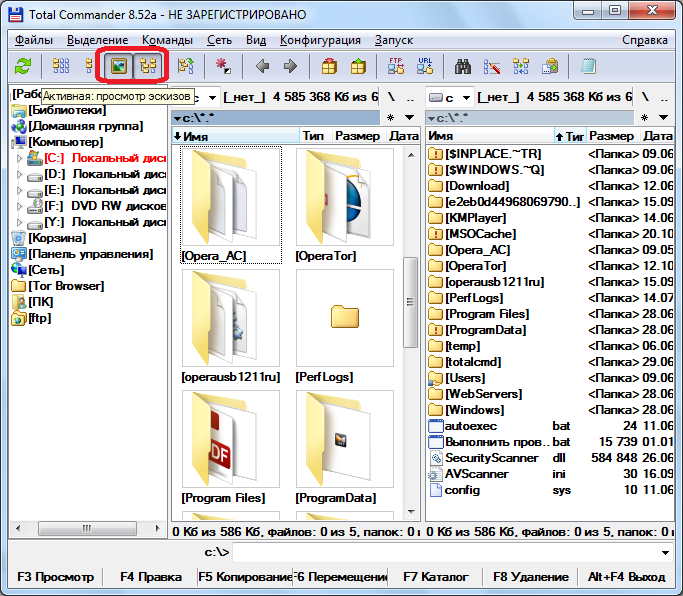
Операції над файлами
Основні операції над файлами можна виконувати посредствам кнопок, розміщених в нижній частині програми. За їх допомогою проводиться правка і перегляд файлів, копіювання, переміщення, видалення, створення нового каталогу.
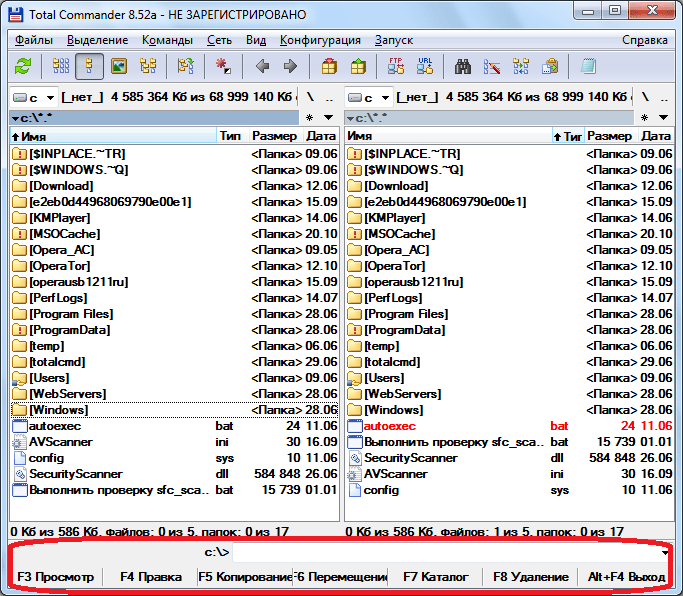
При натисканні на кнопку «Перегляд», відкривається вбудований промотор файлів (Lister). Він підтримує роботу не тільки з текстовими файлами, але також із зображеннями і відео.
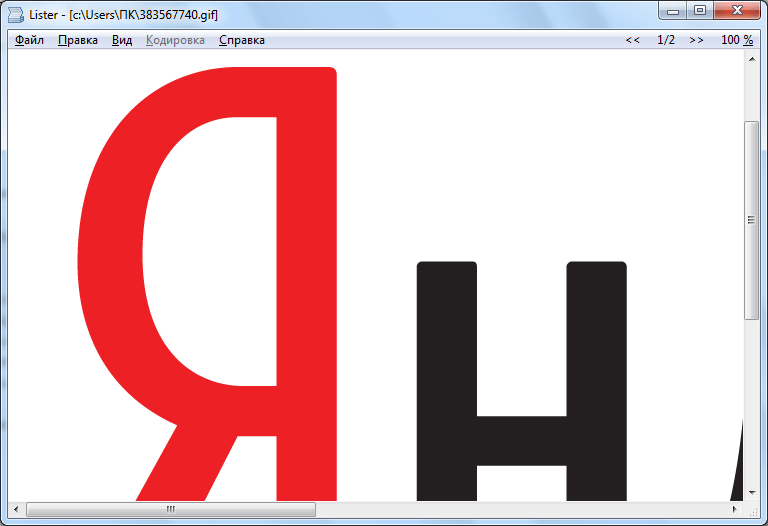
За допомогою кнопок «копіювання» і «переміщення» можна копіювати і переміщати фали і папки з однієї панелі Total Commander в іншу.
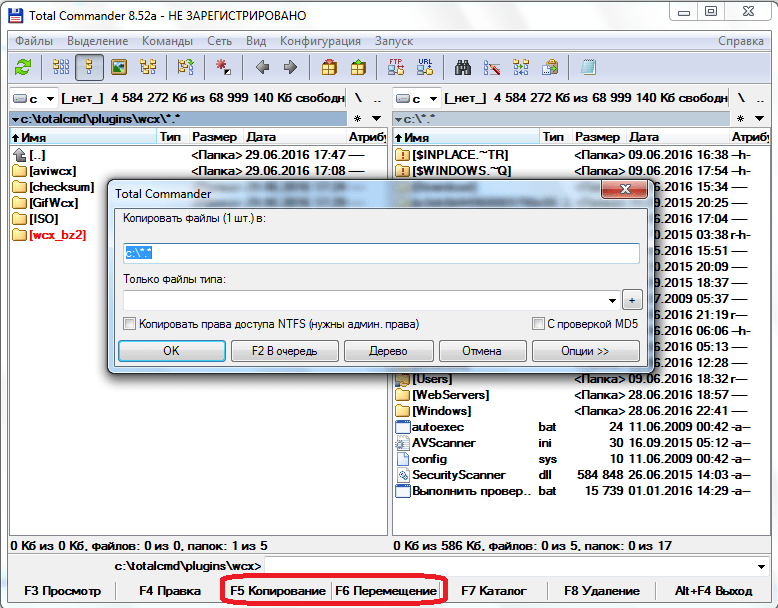
За допомогою кліка по пункту верхнього меню «Виділення», можна виділяти цілі групи файлів по імені (або частини імені) і розширенню. Після виділення над цими групами файлів можна виробляти одночасно ті дії, про які ми говорили вище.
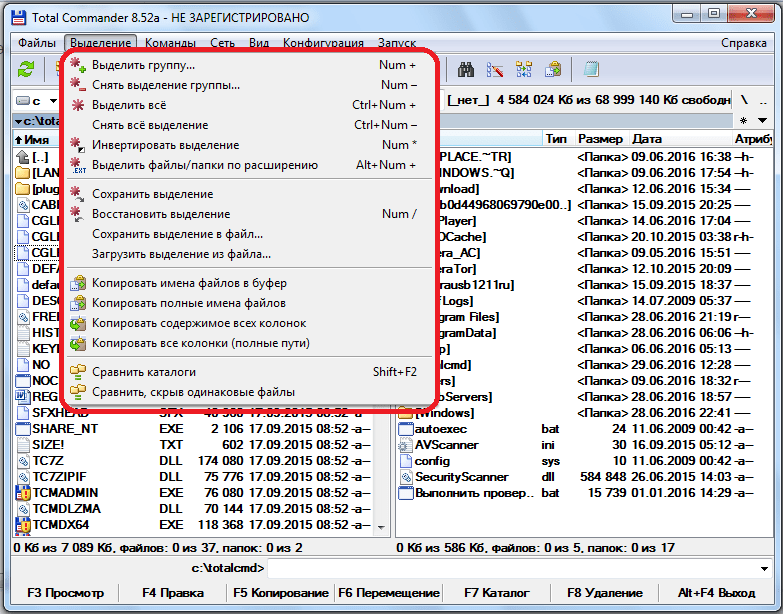
У програму Total Commander вбудований власний архіватор файлів. Він підтримує роботу з такими форматами, як ZIP, RAR, TAR, GZ і багатьма іншими. Крім того, існує можливість підключення нових форматів архівування через систему плагінів. Для того, щоб упакувати або розпакувати файли, досить натиснути на відповідні іконки розташовані на панелі інструментів. Кінцевий продукт розпакування або упаковки буде перенесено на другу відкриту панель загальний командир. Якщо ви хочете розпакувати або запакувати файли в тій же папці, де знаходиться исходник, то в обох панелях повинні бути відкритими ідентичні директорії.
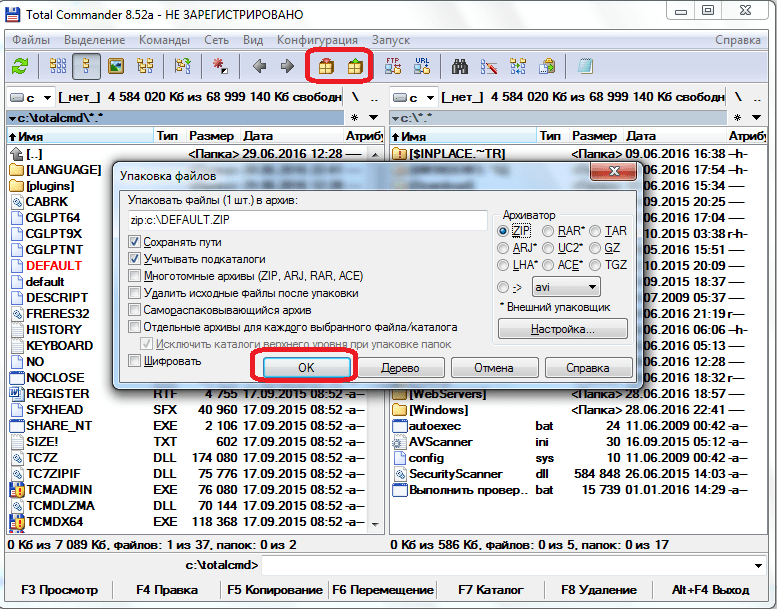
Ще однією важливою функцією програми Тотал Командер є зміна атрибутів файлів. Зробити це можна перейшовши в пункт «змінити атрибути» розділу «Файл» верхнього горизонтального меню. За допомогою атрибутів можна встановлювати або знімати захист від запису, дозволяти читання файлу і виробляти деякі інші дії.
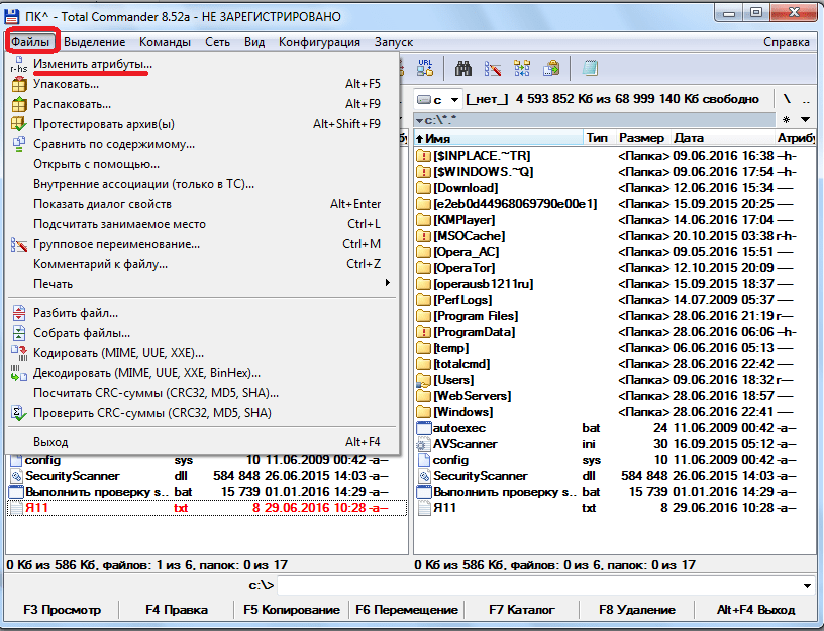
Детальніше: Як зняти захист від запису в Total Commander
Передача даних по FTP
У програмі Total Commander є вбудований FTP-клієнт, за допомогою якого, можна завантажувати і передавати файли на віддалений сервер.
- Для того, щоб створити нове з'єднання, потрібно перейти з пункту головного меню «Мережа» в розділ «З'єднатися з FTP-сервером».
- Далі, у вікні зі списком з'єднань, потрібно натиснути на кнопку «Додати».
- Перед нами відкривається вікно, в яке потрібно внести Налаштування з'єднань, надані сервером для зв'язку з ним. В окремих випадках, щоб уникнути обривів з'єднання або взагалі блокування передачі даних, деякі настройки має сенс погоджувати з провайдером.
- Для того, щоб підключиться до FTP-сервера, досить виділити потрібне з'єднання, в якому вже прописані настройки, і натиснути на кнопку «З'єднатися».
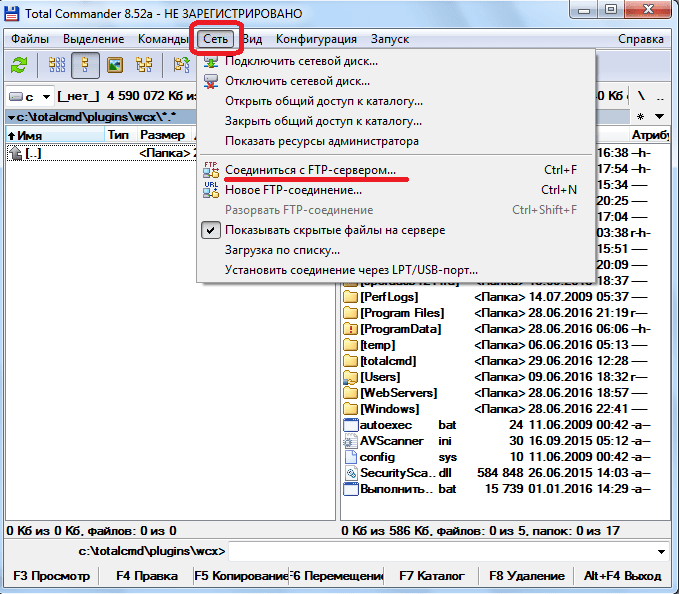
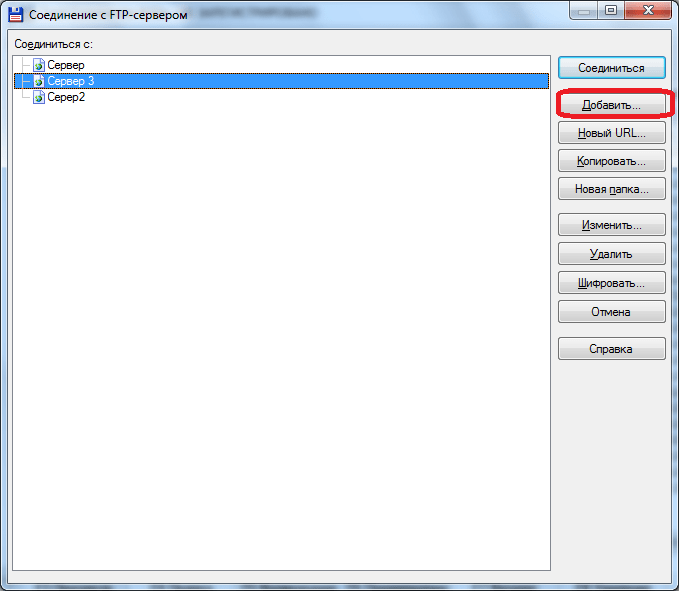

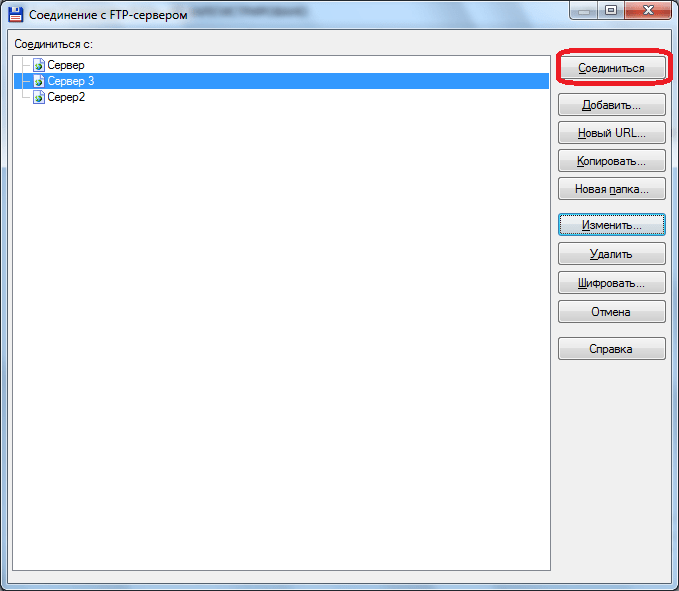
Детальніше: Total Commander &8212; команда PORT не виконана
Робота з плагінами
Значною мірою збагатити функціонал програми Тотал Командер допомагають численні плагіни. З їх допомогою програма може обробляти формати архівів, які до тих пір не підтримувала, надавати більш поглиблену інформацію про файли користувачам, виконувати дії з «екзотичними» файловими системами, переглядати файли різноманітних форматів.
Для того, щоб встановити певний плагін, потрібно спочатку перейти в центр управління плагінами в програмі Total Commander.
- Для цього потрібно в верхньому меню натиснути кнопку «конфігурація», а потім «Налаштування».
- Після цього в новому вікні вибрати розділ «плагіни».
- У Центрі управління плагінами слід натиснути на кнопку «Завантажити». Після цього, користувач за допомогою автоматично відкрився браузера перейде на офіційний сайт Тотал Командер, Звідки зможе встановити плагіни на будь-який смак.
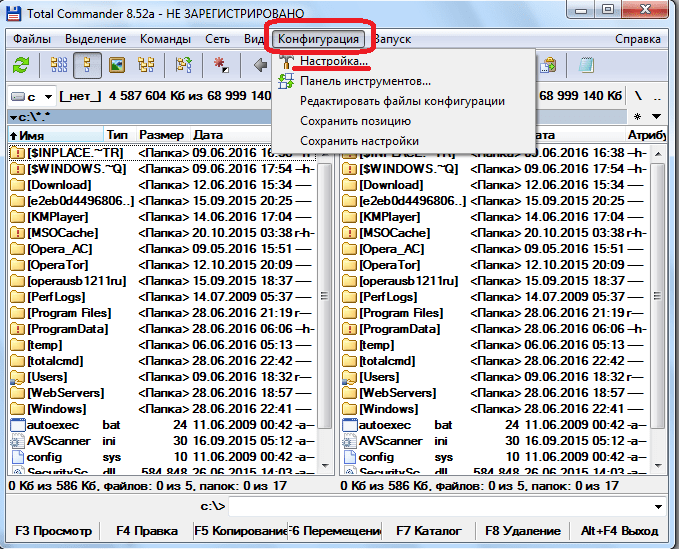
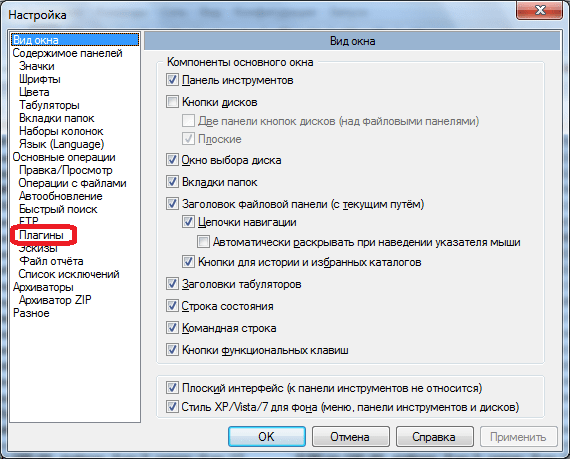
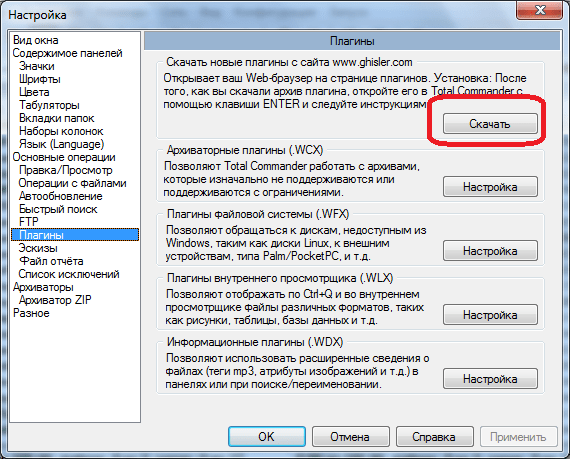
Детальніше: плагіни для Total Commander
Як бачимо, Total Commander дуже потужний і функціональний, але одночасно зручний для користувачів і простий в зверненні файловий менеджер. Саме, завдяки цим якостям, він є лідером серед аналогічних програм.




